Dobrý den, drazí přátelé. Nástroje pro vytváření a správu záloh v našem systému jsou velmi užitečné, aby se zabránilo ztrátě dat a souvisejícím problémům. V tomto příspěvku se tedy dozvíte, jak nainstalovat UrBackup na Ubuntu 20.04.
Představujeme UrBackup
Podle webu UrBackup
UrBackup je snadno nastavitelný systém zálohování klient/server s otevřeným zdrojovým kódem, který prostřednictvím kombinace záloh obrazu a souborů zajišťuje bezpečnost dat a rychlou obnovu.
Vzhledem k tomu, že se jedná o architekturu klient/server, můžeme očekávat flexibilitu ve správě obou zařízení. Jinými slovy, můžeme nainstalovat server, kde můžeme ukládat a spravovat zálohy, které budou vytvořeny z klientů, bez problémů se sítí nebo procesem.
UrBackup také nepřetržitě sleduje složky, které chcete zálohovat, aby rychle našel rozdíly oproti předchozím zálohám . Díky tomu jsou přírůstkové zálohy souborů opravdu rychlé. Takže to může být docela užitečné v podnikových prostředích, kde je spousta různých dat.
Některé z výhod používání UrBackup jsou následující:
- Aplikace je poměrně rychlá, protože klient neustále sleduje změny souborů. Takže během přírůstkového zálohování souborů je třeba prohlížet pouze několik souborů.
- UrBackup je open source, takže si můžeme být jisti, že neexistují žádná zadní vrátka ani malware.
- Díky výkonnému grafickému rozhraní se velmi snadno používá a konfiguruje.
- UrBackup (klient i server) je multiplatformní a lze jej nainstalovat na Windows, Linux nebo macOS.
UrBackup je tedy pro nás solidní alternativou, jak mít profesionální zálohy všech našich klientských souborů.
Jdeme na to.
Instalovat UrBackup na Ubuntu 20.04
Bohužel UrBackup není přítomen v oficiálních repozitářích Ubuntu, takže se musíme uchýlit k externímu. Navzdory tomu je proces docela jednoduchý…
Takže otevřete terminál nebo se připojte přes SSH k vašemu serveru a jakmile to bude možné, spusťte tyto příkazy pro upgrade UBuntu
sudo apt update sudo apt upgrade
Upgrade ubuntu je důležitým krokem, který nám pomůže vyhnout se chybám s balíčky k instalaci.
Poté musíte nainstalovat některé balíčky potřebné pro správné přidání potřebného úložiště.
sudo apt install curl gnupg2 software-properties-common
Poté můžeme přidat úložiště pomocí příkazu
sudo add-apt-repository ppa:uroni/urbackup
Toto úložiště je důvěryhodné, protože pochází od vývojářů aplikace.
Takže po jeho přidání stačí obnovit APT a bude připraven k použití.
sudo apt update
A k instalaci UrBackup Server musíte provést následující příkaz
sudo apt install urbackup-server
Během toho vás instalační program požádá o zadání adresáře, kam budou data uložena.
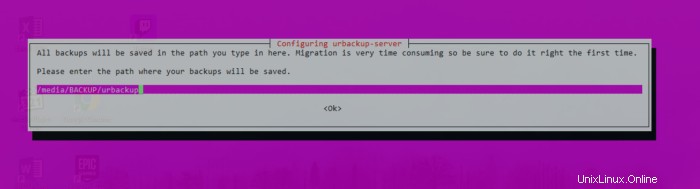
Poté bude normálně pokračovat v instalaci, dokud nebude dokončena.
Práce se službou UrBackup
S nainstalovaným serverem se musíme naučit spravovat službu, abychom ji mohli bez problémů používat.
Chcete-li spustit službu UrBackup, musíte provést
sudo systemctl start urbackupsrv
Dalším dobrým nápadem je nechat službu spouštět při startu systému. Tím se zabrání tomu, že pokud budeme muset restartovat server UrBackup, neudělá to.
sudo systemctl enable urbackupsrv
Nyní, pokud chcete zkontrolovat stav služby a vědět, zda běží správně, musíte spustit
sudo systemctl status urbackupsrv
● urbackupsrv.service - LSB: Server for doing backups
Loaded: loaded (/etc/init.d/urbackupsrv; generated)
Active: active (running) since Tue 2021-11-02 20:51:31 CET; 34s ago
Docs: man:systemd-sysv-generator(8)
Tasks: 17 (limit: 2280)
Memory: 99.0M
CGroup: /system.slice/urbackupsrv.service
└─20059 /usr/bin/urbackupsrv run --config /etc/default/urbackupsrv --daemon --pidfile /var/run/urbackupsrv.pid
Nov 02 20:51:31 unixcop systemd[1]: Starting LSB: Server for doing backups...
Nov 02 20:51:31 unixcop systemd[1]: Started LSB: Server for doing backups. Když provedete změnu v konfiguraci aplikace, je nutné restartovat službu, aby mohla být použita.
sudo systemctl restart urbackupsrv
Takto lze spravovat službu UrBackup z terminálu.
Přístup k webovému rozhraní
Jakmile je vše nakonfigurováno a připraveno, můžete přistupovat k webovému rozhraní UrBackup prostřednictvím externího webového prohlížeče na adrese http://your-server:55414 .
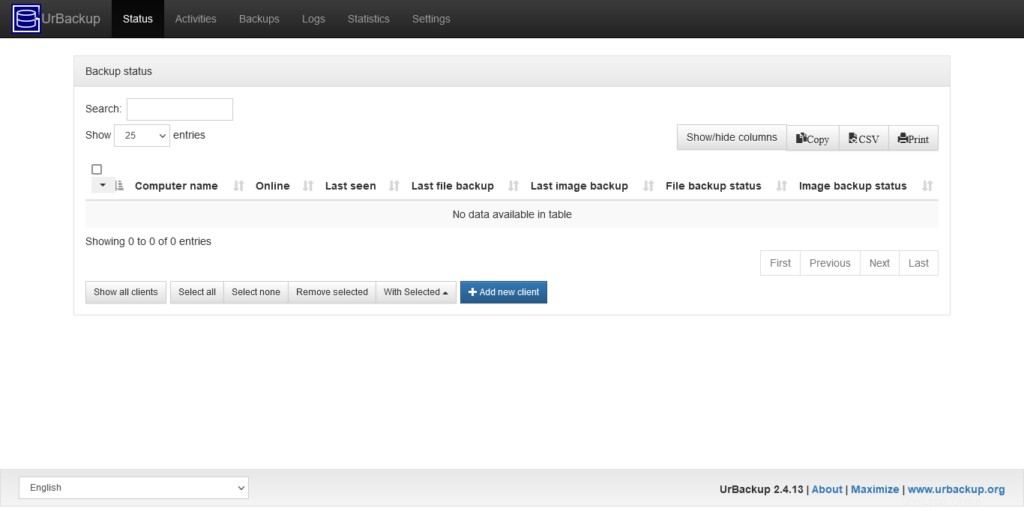
Zde uvidíte následující grafické rozhraní, kde budete moci vidět počáteční stav serveru. Zde můžete přidat nového klienta kliknutím na Přidat nového klienta tlačítko.
Poté uvidíte tuto obrazovku.
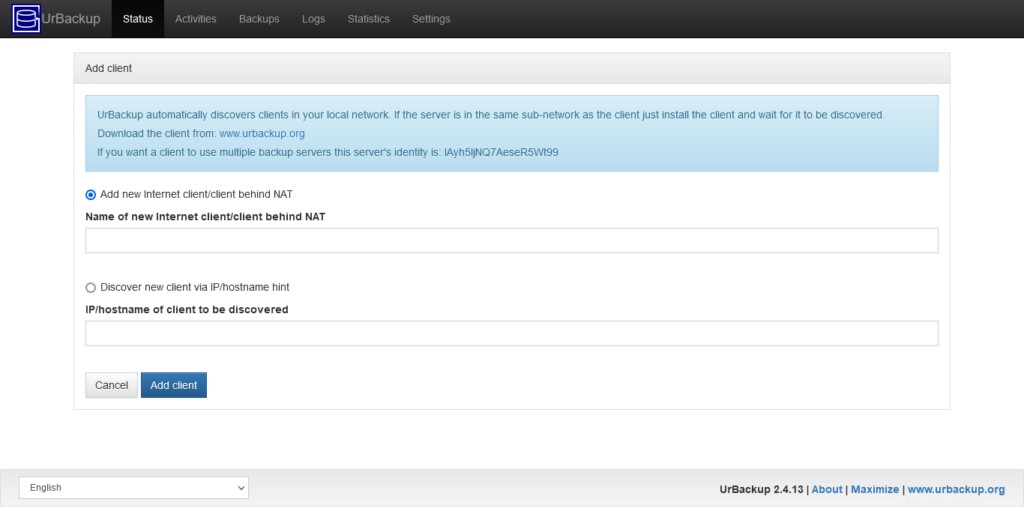
UrBackup zjišťuje nové klienty v místní síti, ale můžete také zadat IP adresu klienta a bez problémů ji přidat.
Závěr
UrBackup je nezbytný nástroj pro mnoho profesionálních síťových operací. Díky tomu můžeme svá data chránit před ztrátou rychle, snadno a vždy bezpečně.